如何设置 HomePod 多用户语音识别
admin
2023-07-31 09:09:24
0次
如何设置 HomePod 多用户语音识别
要在 HomePod 上使用多用户,您的 iPhone 或 iPad 必须运行现代 iOS 版本。此外,请确保您的 HomePod 也已更新。您的 Apple 帐户也必须启用双因素身份验证。完成所有这些后,只需按照以下步骤操作:
- 首先,在您的 iPhone 或 iPad 上启动家庭应用程序。
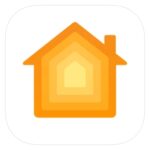
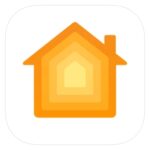
- 现在,作为 HomePod 的主要用户,您需要添加想要使用多用户功能的人员。这是通过将人员添加到您的家庭组来完成的。为此,只需点击 Home 应用程序左上角的主页图标。
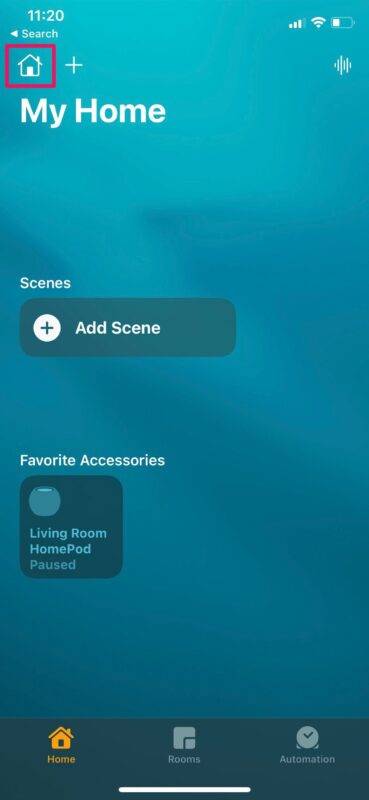

- 从弹出菜单中,选择“主页设置”以继续。
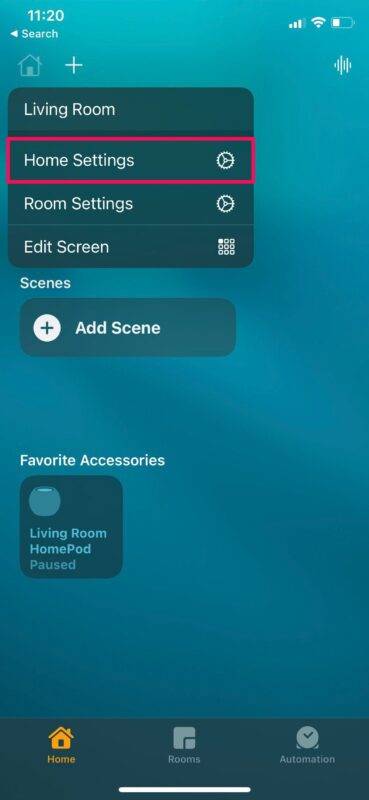

- 在此菜单中,点击“邀请他人”并输入您要添加的用户的 Apple ID 电子邮件地址。您的家人群组中的人会自动出现。点击 Apple ID 名称以发送邀请。
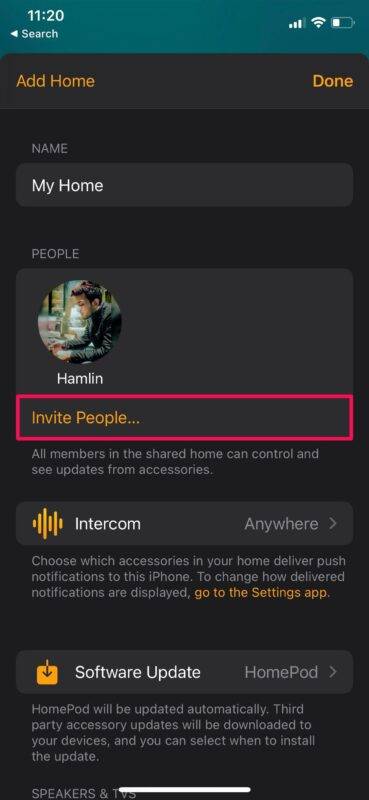

- 收件人将在其 iPhone 或 iPad 上收到 Home 邀请作为通知。点击通知将启动家庭应用程序并显示如下所示的屏幕。只需点击“接受”即可加入家庭组。
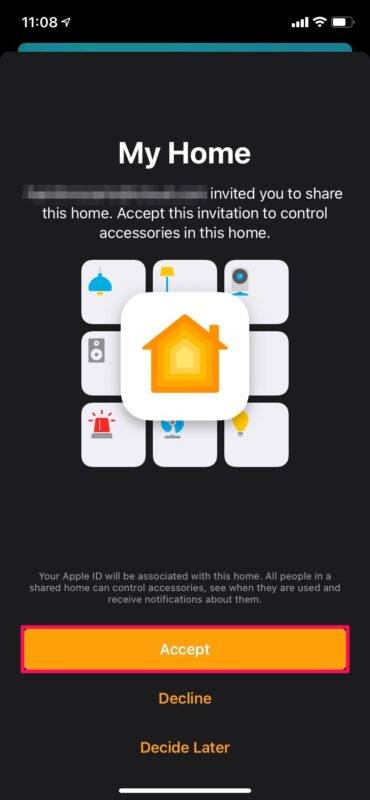

- 现在,用户将被告知 HomePod 可以识别他们的声音。他们可以点击“继续”以确认并开始使用此功能。
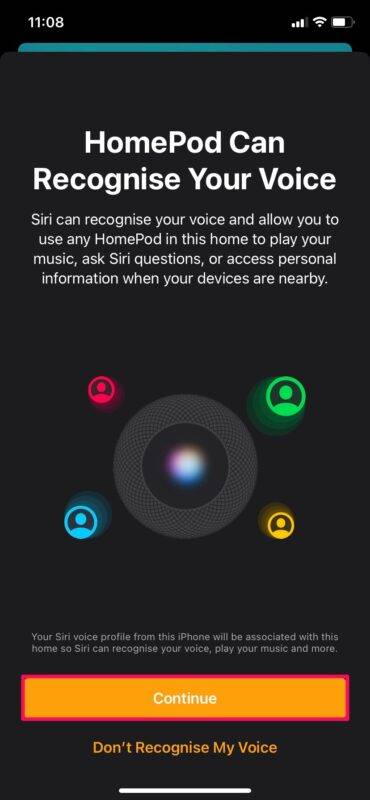

- 在此步骤中,将向用户详细说明“个人请求”功能。只需点击“使用个人请求”即可在 HomePod 上启用它。
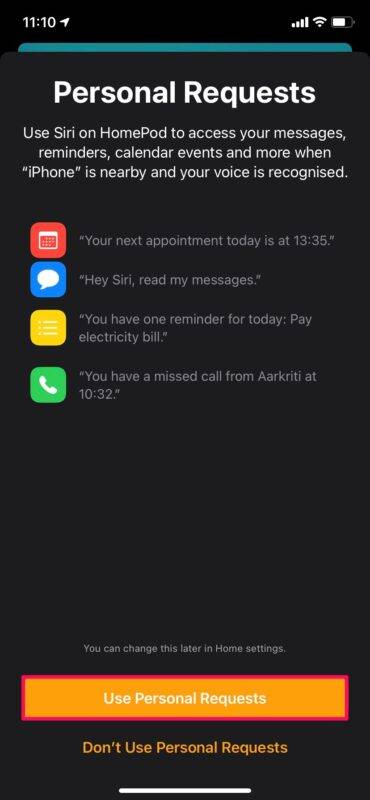

你去吧。您已在 HomePod 上成功设置了多个用户。
如果收件人没有在他们的设备上收到 Home 邀请作为通知,他们只需打开 Home 应用程序即可获得接受它的选项。您可以重复上述步骤将所有家庭成员添加到您的家庭群组,并确保 HomePod 上的 Siri 可以识别他们的所有声音。
相关内容
热门资讯
Windows 11 和 10...
Windows 11/10 文件夹属性中缺少共享选项卡 – 已修复
1.检查共享选项卡是否可用
右键...
Radmin VPN Wind...
Radmin VPN 是一款免费且用户友好的软件,旨在牢固地连接计算机以创建一个有凝聚力的虚拟专用网...
如何修复 Steam 内容文件...
Steam 内容文件锁定是当您的 Steam 文件无法自行更新时出现的错误。解决此问题的最有效方法之...
事件 ID 7034:如何通过...
点击进入:ChatGPT工具插件导航大全 服务控制管理器 (SCM) 负责管理系统上运行的服务的活动...
Hive OS LOLMine...
目前不清退的交易所推荐:
1、全球第二大交易所OKX欧意
国区邀请链接: https://www.m...
如何在电报Telegram中隐...
点击进入:ChatGPT工具插件导航大全 在Android上的电报中隐藏您的电话号码
您可以通过切换...
在 Windows 11 中打...
什么是链路状态电源管理?
您可以在系统控制面板的电源选项中看到链接状态电源管理。它是 PCI Exp...
如何在 iPhone 14 P...
Apple 的 iPhone 14 Pro 是第一款配备 48MP 传感器的 iPhone。所有以前...
Hive OS 部署 PXE ...
目前不清退的交易所推荐:
1、全球第二大交易所OKX欧意
国区邀请链接: https://www.m...
在 iCloud 上关闭“查找...
如果您是 Apple 的长期用户,您肯定会遇到过 Find My 应用程序,它本机安装在 iPhon...
